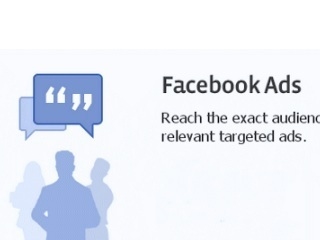პოპულარული სოციალური ქსელი Instagram- ი თავის მომხმარებლებს საკმაოდ ფართო შესაძლებლობებს სთავაზობს არა მხოლოდ ფოტოებისა და ვიდეოების გამოქვეყნებას და დამუშავებას, არამედ საკუთარ პროდუქტებს ან პროდუქტებს. მაგრამ მას აქვს ერთი პრობლემა, როგორც მინიმუმ, ბევრი მიიჩნევს, რომ ასეთი - განაცხადში დატვირთული არ არის შესაძლებელი სტანდარტის საშუალებით გადმოტვირთვა, არ უნდა აღინიშნოს სხვა მომხმარებელთა პუბლიკაციებთან მსგავსი ურთიერთქმედება. თუმცა, არსებობს ბევრი გადაწყვეტილებები მესამე მხარის დეველოპერები, რომელიც საშუალებას გაძლევთ ამის გაკეთება, და დღეს ჩვენ გვეუბნებიან მათი გამოყენება.
ჩამოტვირთეთ ფოტოები Instagram- დან
სხვა სოციალური ქსელებისგან განსხვავებით, Instagram, უპირველეს ყოვლისა, განკუთვნილია სმარტფონებისა და ტაბლეტების გამოყენებაზე Android და iOS- ის მიხედვით. დიახ, ეს სერვისი ოფიციალურ ვებსაიტს გააჩნია, მაგრამ განაცხადების შედარებით მისი ფუნქციურობა ძალიან შეზღუდულია და აქედან გამომდინარე, მხოლოდ იმას მივიღებთ, თუ როგორ უნდა გადმოვიტანოთ ფოტო თქვენი მობილური მოწყობილობის მეხსიერებაში.
შენიშვნა: ეკრანის შექმნის გარდა, განხილვის არც ერთი გზა არ ითვალისწინებს Instagram- ის დახურულ ანგარიშებს ფოტოების ჩამოტვირთვის შესაძლებლობას.
უნივერსალური გადაწყვეტილებები
არსებობს სამი ძალიან მარტივი და სრულიად განსხვავებული მეთოდი გადარჩენის ფოტოები Instagram, რომელიც შეიძლება შესრულდეს ორივე Apple მოწყობილობები და ის, რომლებიც გაშვებული კონტროლის ქვეშ მწვანე რობოტი. პირველი მოიცავს სოციალურ ქსელში საკუთარი პუბლიკაციების ჩამოტვირთვას და მეორე და მესამე - აბსოლუტურად ნებისმიერი.
ვარიანტი 1: განაცხადის პარამეტრები
Instagram- ში გასაგზავნად სნაფშები შეიძლება იქნას მიღებული არა მარტო ტელეფონით სტანდარტული კამერათ, არამედ აპლიკაციის საშუალებით, ხოლო ინტეგრირებული ფოტო რედაქტორი საშუალებას გაძლევთ შეასრულოთ საკმაოდ მაღალხარისხიანი და ორიგინალური გამოსახულების დამუშავება განაცხადის გამოქვეყნებამდე. თუ სასურველია, შეგიძლიათ გააკეთოთ ისე, რომ არა მხოლოდ ორიგინალები, არამედ მათი დამუშავებული ასლები ინახება მობილური მოწყობილობის მეხსიერებაში.
- ღია Instagram- ზე და გადადით თქვენს პროფილის გვერდზე, ნავიგაციის ზოლზე მარჯვენა კუთხის ხატულაზე დაჭერით (იქნება სტანდარტული პროფილის ხატი).
- გადასვლა სექციაში "პარამეტრები". ამისათვის, ზედა მარჯვენა კუთხეში მდებარე სამი ჰორიზონტალური ზოლზე ჩასასვლელად, შემდეგ კი გადაცემაზე მითითებულ პუნქტზე.
- შემდეგი:
Android: მენიუში რომ გაიხსნა, გადადით სექციაში "ანგარიში"და მასში შეარჩიეთ საქონელი "ორიგინალი პუბლიკაციები".

iPhone: ძირითად სიაში "პარამეტრები" გადადით ქვესექციაზე "ორიგინალური ფოტოები".
- On Android მოწყობილობა, გააქტიურება სამივე ნივთები წარმოდგენილი subsection, ან მხოლოდ ერთი, რომ თქვენ აუცილებლად მიიჩნევს - მაგალითად, მეორე, რადგან ზუსტად რა შეესაბამება გადაწყვეტა ჩვენი მიმდინარე ამოცანა.
- "თავდაპირველი პუბლიკაციები" - საშუალებას გაძლევთ შეინახოთ თქვენი მობილური მოწყობილობის მეხსიერების ყველა იმ ფოტო და ვიდეო, რომელიც შექმნილია უშუალოდ Instagram აპლიკაციაში.
- "გადაღებული ფოტოების შენახვა" - საშუალებას გაძლევთ შეინახოთ გამოსახულებები იმ ფორმით, რომლითაც ისინი გამოქვეყნდება განაცხადში, ანუ დამუშავების შემდეგ.
- "გადაარჩინე ვიდეოები" - მსგავსი წინა, მაგრამ ვიდეო.

IPhone- ზე მხოლოდ ერთი ვარიანტია შესაძლებელი. "ორიგინალური ფოტოების შენახვა". ის საშუალებას გაძლევთ ჩამოტვირთოთ "ვაშლის" მოწყობილობის მეხსიერებაში იმ ფოტოები, რომლებიც პირდაპირ იქნა Instagram- ის აპლიკაციაში. სამწუხაროდ, დამუშავებული სურათების ატვირთვა შეუძლებელია.

- ამიერიდან, Instagram- ზე ყველა ფოტო და ვიდეო იქნება ავტომატურად გადმოწერილი თქვენს მობილურ მოწყობილობას: Android- ზე, შიდა საქაღალდეში შექმნილ იმავე საქაღალდეში და iOS- ზე.




ვარიანტი 2: Screenshot
უმარტივესი და ყველაზე ნათელი გზაა Instagram- იდან სმარტფონის ან ტაბლეტის გადასაღებად ფოტოზე გადაღება. დიახ, მას შეუძლია უარყოფითად იმოქმედოს სურათის ხარისხზე, მაგრამ შეუძლებელია შეუსაბამო თვალით შენიშვნა, განსაკუთრებით იმ შემთხვევაში, თუ დამატებითი ხედვა განხორციელდება იმავე მოწყობილობაზე.
თქვენს მობილურ ოპერაციულ სისტემაზე დამოკიდებულია იმის მიხედვით,
Android
გახსენით პოსტი Instagram- ზე, რომ თქვენ აპირებთ შენახვას და ერთდროულად დაიჭირე ტომი ქვემოთ და ღილაკზე / გამორთვის ღილაკზე. გადაღების შემდეგ, ჩაჭრა მასში ინტეგრირებული რედაქტორის ან მესამე მხარის აპლიკაციაში, რის გამოც მხოლოდ ფოტო იტოვებს.

სხვა დეტალები:
როგორ გამოვიყენოთ სკრინშოტი Android- ზე
ფოტოების რედაქტირების პროგრამები Android- ისთვის
iphone
Apple- ის სმარტფონებზე, ეკრანის გადაღება ცოტა განსხვავებულია, ვიდრე Android- ზე. გარდა ამისა, რომელი ღილაკების ბლოკირების საჭიროება დამოკიდებულია მოწყობილობის მოდელიზე, უფრო სწორად, მექანიკური ღილაკის ყოფნა ან არარსებობა "მთავარი".
On iPhone 6S და მისი წინამორბედი მოდელები, ერთდროულად გეჭიროთ ღილაკები "საკვები" და "მთავარი".
On iPhone 7 და ზემოთ, ერთდროულად დააჭირეთ დაბლოკვის და მოცულობის ღილაკები, მაშინ დაუყოვნებლივ გათავისუფლების მათ.
ამ ქმედების შედეგად გადაღებული ეკრანის გადაკეტვა, სტანდარტული ფოტო რედაქტორის ან მესამე მხარის დეველოპერებისგან უფრო მოწინავე კოლეგებთან ერთად.
სხვა დეტალები:
როგორ გავაკეთოთ სკრინშოტი iPhone- ზე
ფოტო დამუშავების აპლიკაციები iOS მოწყობილობებზე
გადაღება ეკრანის Instagram მობილური app
ვარიანტი 3: Telegram-bot
განსხვავებით ზემოთ განხილული პიროვნებებისგან განსხვავებით, ეს მეთოდი საშუალებას გაძლევთ ჩამოტვირთოთ ფოტოები Instagram- დან თქვენი მობილური მოწყობილობისთვის, ვიდრე შეინახოთ თქვენი შეტყობინება და სხვების ეკრანის გადაღება. ყველა, რაც მის განხორციელებას მოითხოვს, არის დამონტაჟებული ტელეგრამის მაცნე და მისი რეგისტრირებული ანგარიში, და მაშინ ჩვენ უბრალოდ მოვძებნით სპეციალურ ბოტს და გამოვიყენებთ მას.
აგრეთვე იხილე: როგორ დააინსტალიროთ ტელეფონი Telegram
- დააინსტალირეთ Telegrams Google Play Store ან App Store,

შესვლა და შეასრულოს პირველი პარამეტრი, თუ ეს არ გაკეთებულა ადრე. - გახსენით Instagram და იპოვეთ ჩანაწერი ფოტოსთან, რომლის ჩამოტვირთვაც გსურთ თქვენს ტელეფონზე. ზედა მარჯვენა კუთხეში მდებარე სამი წერტილზე დაჭერით და აირჩიეთ "დააკოპირეთ ლინკი", რის შემდეგაც იგი განთავსდება ბუფერში.
- ისევ დაუბრუნდებით მესენჯერს და ისარგებლეთ საძიებო ველში, რომელიც მდებარეობს ზემოთ მოყვანილ სიაში. ჩაწერეთ ქვემოთ მოყვანილი ბოტის სახელი და დააწკაპუნეთ მასზე ძიების შედეგების გასაცემად.
@socialsaverbot - Tapnite "დაწყება" შეძლებს ბოტის ბრძანებების გაგზავნა (ან "გადატვირთვა", თუ ადრე წვდომა). საჭიროების შემთხვევაში გამოიყენეთ ღილაკი "რუსული" "კომუნიკაციის" ენის შეცვლა.

დააჭირეთ მოედანზე "შეტყობინება" თითის და გამართავს მას სანამ pop-up მენიუ, როგორც ჩანს. აირჩიეთ ერთი ელემენტი ჩასმა და გააგზავნეთ შეტყობინება.
- ერთი მომენტის შემდეგ, პუბლიკაციიდან მიღებული ფოტო ჩაიტვირთება. დააჭირე მასზე გადახედვისას, შემდეგ კი ზედა მარჯვენა კუთხეში სამი წერტილი. მენიუში, რომელიც იხსნება, აირჩიეთ "გადავარჩინოთ გალერეაში" და, საჭიროების შემთხვევაში, საანგარიშო პერიოდისთვის წვდომის ნებართვის მინიჭება.





როგორც წინა შემთხვევებში, გადმოწერილი სურათი შეგიძლიათ იხილოთ ცალკე საქაღალდეში (Android) ან კამერაში (iPhone).
ასე რომ თქვენ შეგიძლიათ ჩამოტვირთოთ ფოტოები Instagram გამოყენებით პოპულარული Telegram მაცნე. მეთოდი თანაბრად კარგად მუშაობს ორივე Android და iOS მოწყობილობებზე, რომლებიც iPhone და iPad- ი არიან და სწორედ ამიტომ, ჩვენ მივაღწიეთ ჩვენს არსებულ ამოცანას უნივერსალურ გადაწყვეტილებებს შორის. ახლა მოდით გადაადგილება უნიკალური თითოეული მობილური პლატფორმა და უზრუნველყოფს მეტი შესაძლებლობები.
Android
უმარტივესი გზა Instagram- ს სმარტფონზე ან ტაბლეტზე Android- ის გამოყენებით ჩამოტვირთვის სპეციალური პროგრამა იყენებს. Google Play Market- ის ღია სივრცეებში საკმაოდ მცირე ნაწილია, მაგრამ ჩვენ მხოლოდ ორ მათგანს განიხილავს - ის, ვინც დადებითად გამოხატავს თავს მომხმარებლებს შორის.
ყოველი შემდეგი მეთოდი გულისხმობს სოციალურ ქსელში გამოქვეყნებულ ბმულს, და, უპირველეს ყოვლისა, გაარკვიეთ, თუ როგორ ხდება ეს.
- ღია Instagram და იპოვეთ პოსტი მასში, რომლის ფოტოც გსურთ ჩამოტვირთოთ.
- ჩაწერეთ ზედა მარჯვენა კუთხეში მდებარე სამი ქულა.
- აირჩიეთ ელემენტი "დააკოპირეთ ლინკი".

მეთოდი 1: FastSave for Instagram
მარტივი და მოსახერხებელი პროგრამა Instagram- სგან ფოტოებისა და ვიდეოების გადმოსაწერად.
ჩამოტვირთეთ FastSave for Instagram- ში Google Play Store- ში
- ზემოთ ბმულით, "ინსტალაცია" აპლიკაცია თქვენს მობილურ მოწყობილობაზე "ღია" მისი

წაიკითხეთ ნაბიჯ-ნაბიჯ სახელმძღვანელო. - გადაადგილება გადაადგილება აქტიური პოზიცია "FastSave სერვისი"თუ გამორთული იყო, დააჭირეთ ღილაკს "ღია Instagram".
- გახსნილი სოციალური ქსელის აპლიკაციაში წასვლა პუბლიკაცია, რომლის სურათიც გსურთ შეინახოთ. დააკოპირეთ ბმული მასზე ზემოთ აღწერილი.
- უკან დაბრუნება FastSave და დააჭირეთ მის მთავარ ეკრანზე "ჩემი ჩამოტვირთვები" - ატვირთული ფოტო იქნება ამ სექციაში.




ასევე შეგიძლიათ იხილოთ აპლიკაციის მიერ შექმნილი საქაღალდეში, რომელიც შეიძლება გამოიყენოთ ნებისმიერი სტანდარტული ან მესამე მხარის ფაილის მენეჯერის მიერ.
მეთოდი 2: Instag ჩამოტვირთვა
კიდევ ერთი პრაქტიკული გამოსავალი ჩვენი ამჟამინდელი პრობლემა, რომელიც მუშაობს ამ სეგმენტში ოდნავ განსხვავებულ და უფრო საერთო პრინციპზე.
ჩამოტვირთეთ Instag ჩამოტვირთეთ Google Play Store- ზე
- დააინსტალირეთ აპლიკაცია, დაიწყოს იგი და ნებართვა მისცეს ფოტოს, მულტიმედიური და ფაილების ხელმისაწვდომობის ხელსაწყოს დაჭერით "ნება" ფანჯარაში.
- ჩასვით ბმულით ადრე გადაწერილი ბმული რეკორდს სოციალური ქსელიდან და დააჭირეთ ღილაკს ღილაკზე დაჭერით "შეამოწმეთ URL", დაველოდოთ გადამოწმების დასრულებას.
- როგორც კი ეს სურათია გადახედვისთვის, შეგიძლიათ მისი მობილური მოწყობილობის გადმოსაწერად. ამისათვის დააჭირეთ ღილაკს "გადავარჩინოთ გამოსახულება"და შემდეგ "ჩამოტვირთვა" ფანჯარაში. თუ გსურთ, თქვენ ასევე შეგიძლიათ შეცვალოთ ფოლდერის შენახვა და გადაეცით ეს სახელი სტანდარტულ სტანდარტს. იმ შემთხვევაში, თუ ზემოთ FastSave for Instagram, თქვენ შეგიძლიათ მიიღოთ ხელმისაწვდომობის პუბლიკაციები გადმოწერილი მეშვეობით Instg ჩამოტვირთეთ როგორც მისი მენიუში და ფაილის მენეჯერი.



გარდა იმისა, რომ ჩვენ ვიყენეთ ორი აპლიკაცია, რომელიც არის Google Play ბაზარზე საკმაოდ ბევრი სხვა დანართი, რომელიც მუშაობს იმავე ალგორითმის გასწვრივ, რაც საშუალებას მისცემს, დააინსტალიროთ ფოტოები Instagram- სგან სმარტფონებისთვის და Android- თან ტაბლეტებზე.
iOS
Apple- ის მოწყობილობებზე ასევე შეგიძლიათ იხილოთ Instagram- ის ფოტოების ჩამოტვირთვა. თუმცა, ამ ოპერაციული სისტემის დახურულ ხასიათისა და აპლიკაციის მჭიდრო რეგულირების გამო, ეს არ არის ადვილი, რომ იპოვოთ შესაბამისი გადაწყვეტა, განსაკუთრებით იმ შემთხვევაში, თუ ვსაუბრობთ მობილური აპლიკაციის შესახებ. და მაინც, ასეთი ხელმისაწვდომია, რადგან არსებობს სარეზერვო, უსაფრთხოების ვარიანტი, რაც გულისხმობს ონლაინ სერვისის ხელმისაწვდომობას.
მეთოდი 1: InstaSave განაცხადი
შესაძლოა, ყველაზე პოპულარული პროგრამა Instagram- ის ფოტოებისა და ვიდეოების გადმოსაწერად, რომელთა სახელიც თავისთავად საუბრობს. დააინსტალირეთ აპლიკაციის მაღაზიიდან და შემდეგ დააკოპირეთ ბმული პუბლიკაციაში სოციალური ქსელში, რომლითაც გეგმავს თქვენი iOS მოწყობილობის გადმოსატანად. შემდეგ, დაიწყეთ InstaSave, ჩასვით URL მისამართი, რომელიც შეიცავს ბუფერში იმ ძიების ხაზს, რომელიც მდებარეობს მთავარ ეკრანზე, გამოიყენეთ გამოსახულების გადახედვის ღილაკი და შემდეგ ჩამოტვირთოთ. დეტალების შესახებ, თუ როგორ ხორციელდება ეს პროცედურა, იხილეთ ქვემოთ მოყვანილი სტატია. გარდა ამისა, იგი ასევე განიხილავს სხვა გზებს ჩვენი პრობლემის მოსაგვარებლად, როგორც iPhone- დან, ისე კომპიუტერიდან.

დაწვრილებით: ჩამოტვირთეთ ფოტოები Instagram- დან iPhone- ზე InstaSave- ის გამოყენებით
მეთოდი 2: iGrab.ru ონლაინ სერვისი
ეს საიტი მუშაობს იმავე პრინციპზე, როგორც ფოტოზე ჩამოტვირთვის განაცხადი - უბრალოდ დააკოპირეთ ბმული პოსტი, გახსენით ვებ-გვერდის ვებ-გვერდის მობილური ბრაუზერიდან, დაამატეთ შესაბამისი მისამართი საძიებო ველში და დააჭირეთ ღილაკს "ძებნა". მას შემდეგ, რაც სურათზე ნაპოვნი და ნაჩვენები ეკრანზე, შეგიძლიათ ჩამოტვირთოთ, რისთვისაც ცალკე ღილაკი არის გათვალისწინებული. აღსანიშნავია, რომ iGrab.ru ხელმისაწვდომია არა მხოლოდ iOS- მოწყობილობებზე, არამედ კომპიუტერთან Windows- თან, Linux- სა და MacOS- თან, ასევე Android- თან მოწყობილობებთან. უფრო დეტალურად ჩვენს მიერ გამოყენებული ალგორითმი ცალკეულ მასალად ითვლებოდა, რომელთანაც ჩვენ ვთავაზობთ გაცნობას.
დაწვრილებით: Instagram ფოტოების ჩამოტვირთვა iPhone- ზე ონლაინ სერვისის გამოყენებით
დასკვნა
როგორც ხედავთ, შეგიძლიათ ჩამოტვირთოთ ფოტოები Instagram- დან თქვენს ტელეფონზე სხვადასხვა გზით. ეს თქვენი გადასაწყვეტია, გადაწყვიტოს, რომელი მათგანი აირჩიოს - უნივერსალური ან შექმნილია მხოლოდ ერთი მობილური პლატფორმაზე (iOS ან Android).